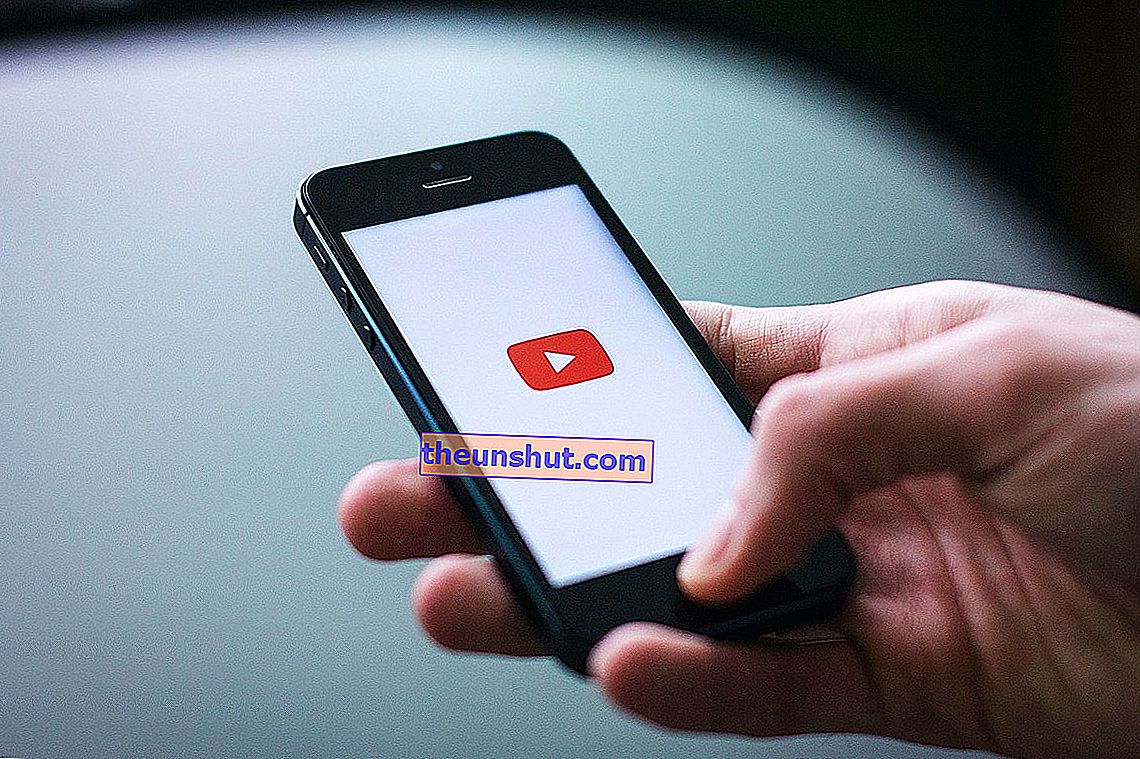
Der kommer en tid i hver YouTube-narkomanes liv, at det rod, de kan have i aktive abonnementer, kan være hjerteanfald. Rejsekanaler, virale youtubere, humor, teknologi, videospil ... En blandet taske, der passer til alt, og der er ingen rækkefølge eller mulighed for det, da den officielle YouTube-side ikke tillader dig at sortere dine abonnementer efter kategorier. Og dette er noget, der burde være tilladt, da der er mange af os, der håndterer ret høje tal med hensyn til abonnementer.
Sorter alle dine YouTube-abonnementer
Men gudskelov, at der er Chrome-udvidelser, der kan hjælpe os med alt, hvad der har været og vil være. Vi kan finde alle slags udvidelser, som den vi for nylig viste, og som tvang afspilning af videoer i Full HD og 4K på YouTube. Nu er det tur til en, der vil gøre det muligt for os at gruppere alle vores abonnementer i de kategorier, som vi beslutter. Udvidelsen kaldes 'YouTube-abonnement' og kan downloades fra dens link i Chrome-butikken.
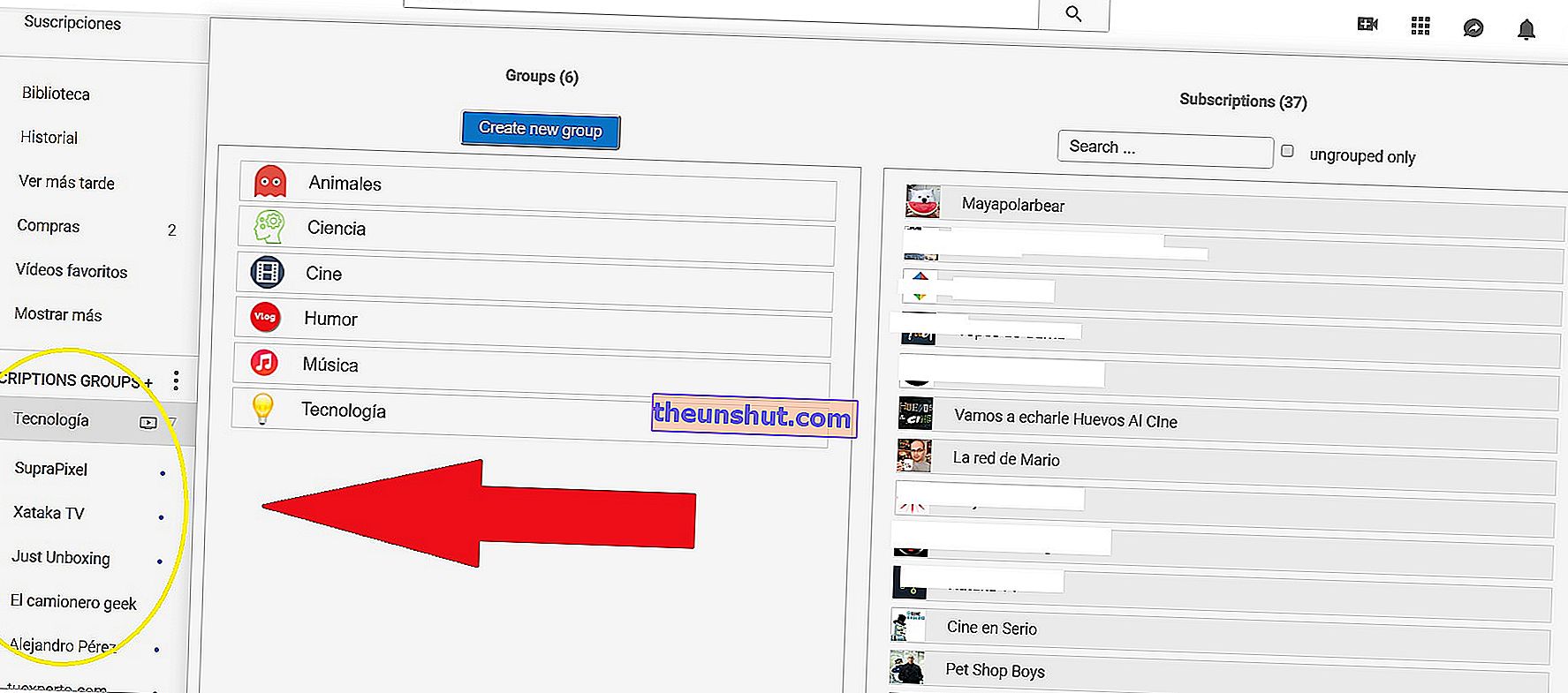
Når du downloader det, starter installationen automatisk, og når du er færdig, skal du blot åbne en YouTube-side og bemærke, at der på den ene side er kommet et nyt afsnit kaldet ' Abonnementsgrupper '. Her vil vi være i stand til at oprette forskellige kategorier, placere dem det ikon, vi ønsker fra et bredt udvalg, og selvfølgelig bestille vores abonnementer inden for disse kanaler. I det følgende skærmbillede kan du se de kanaler, jeg har oprettet. For at gøre dette skal du bare klikke på '+' knappen og derefter udfylde 'Gruppe navn' boksen. For at afslutte skal du trykke på '+' knappen.
For at tilføje de forskellige kanaler til de oprettede kategorier skal vi klikke på 'Abonnementsgrupper', IKKE på '+' ikonet. Et nyt vindue åbnes, hvor vi kan trække kanalerne til de forskellige kategorier, der er oprettet, og det er det. For at slette en kategori skal vi kun klikke på krydset 'x'. Hvis vi går tilbage, kan vi se alle kategorierne og antallet af elementer, der komponerer dem. Hvis vi klikker på trepunktsmenuen i sektionen, kan vi omorganisere de kategorier, som vi har oprettet efter vores smag, alfabetisk fra A til Z eller efter nylig aktivitet.
